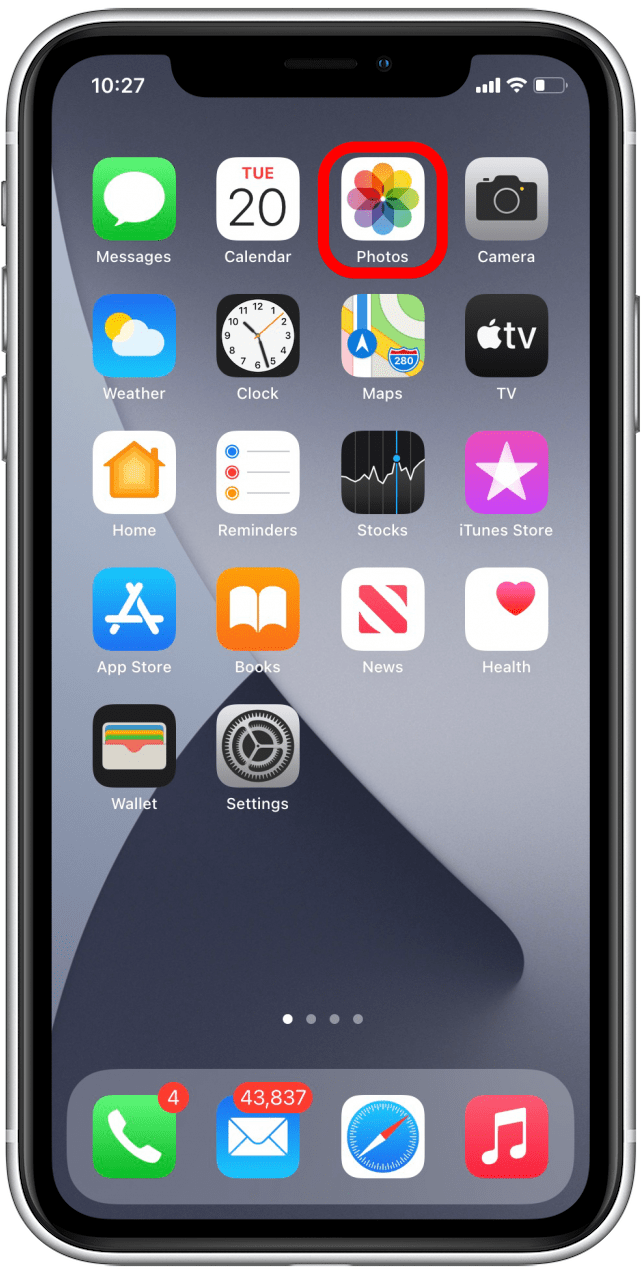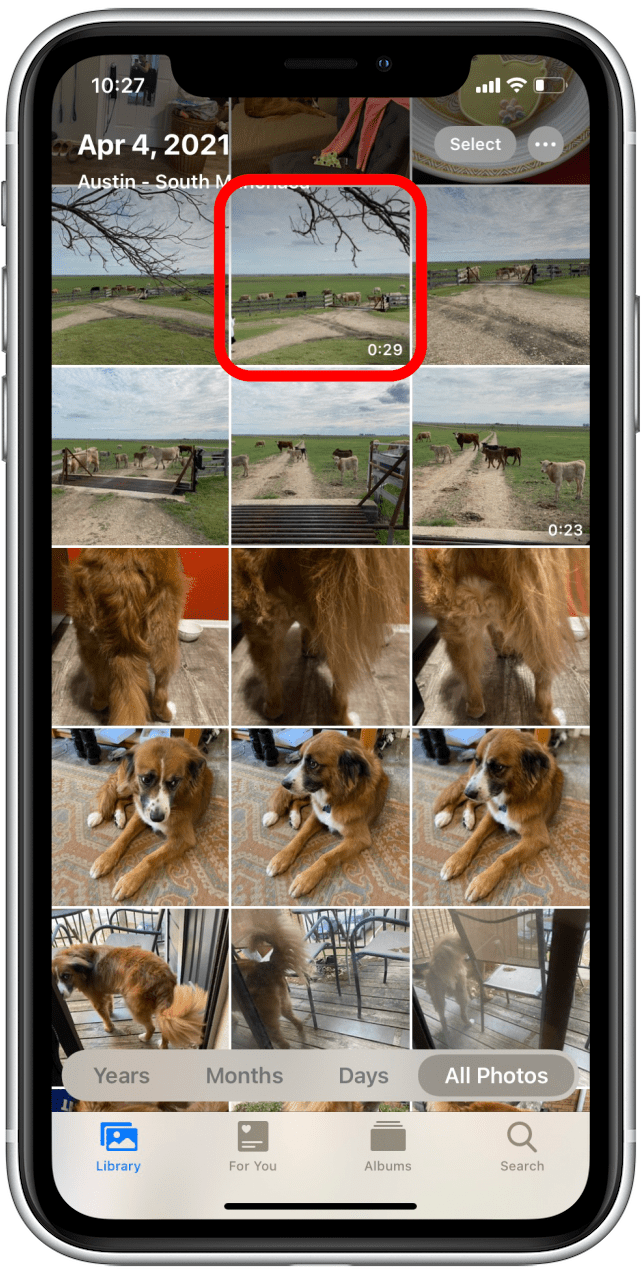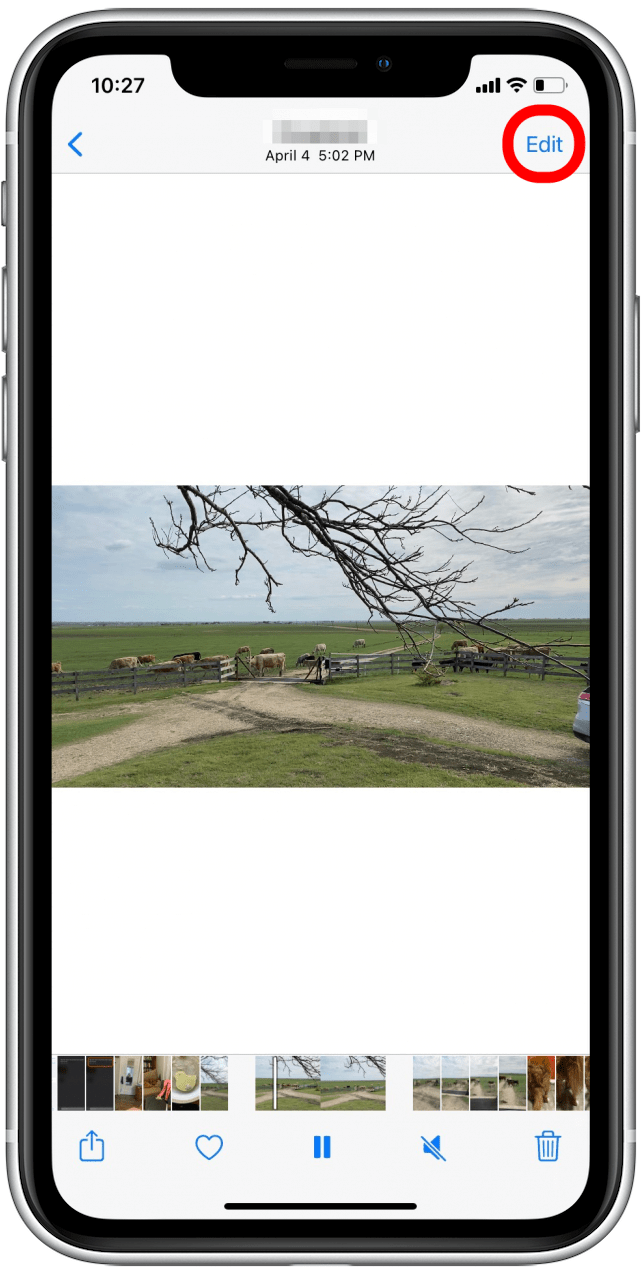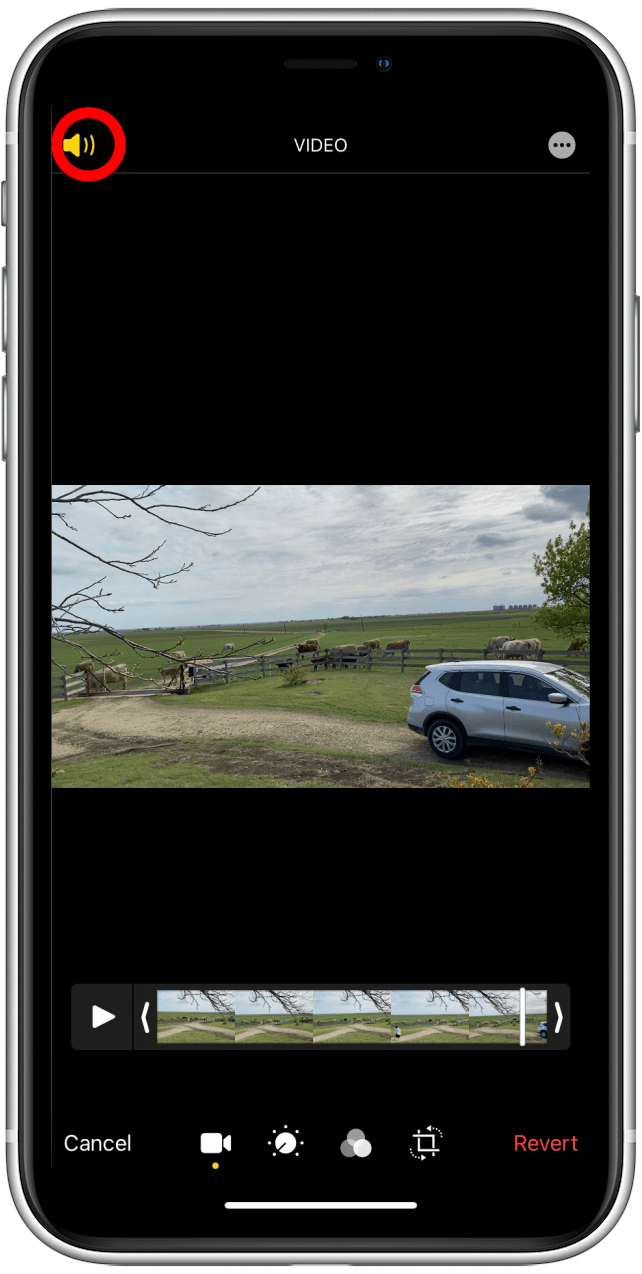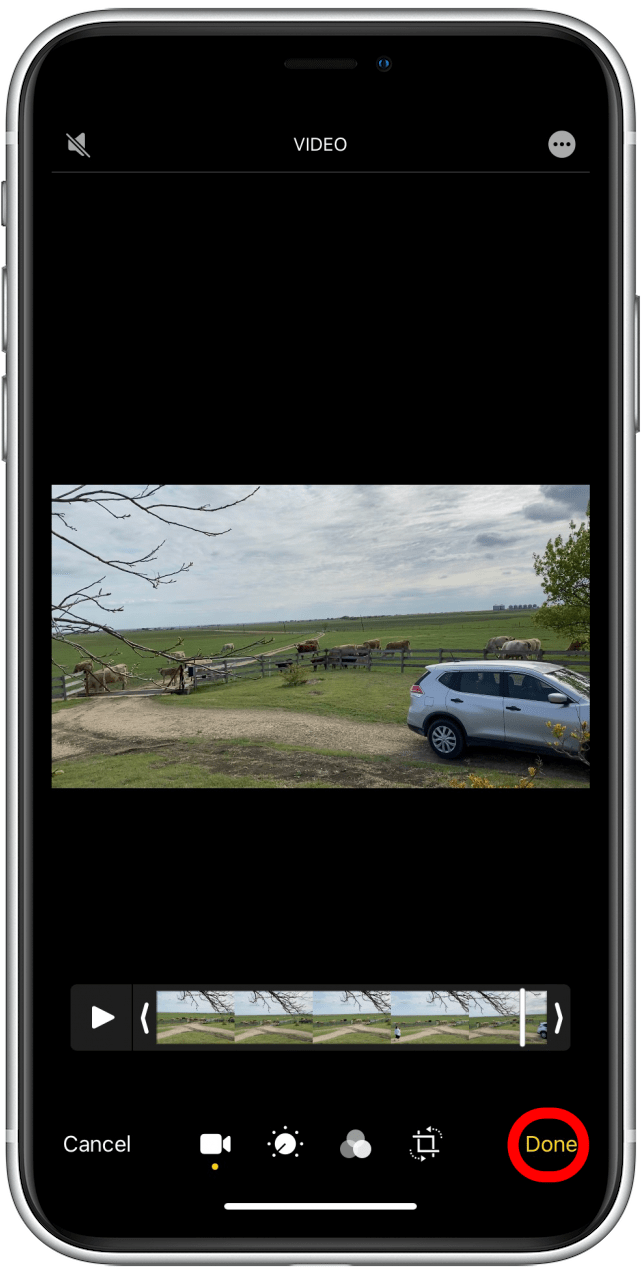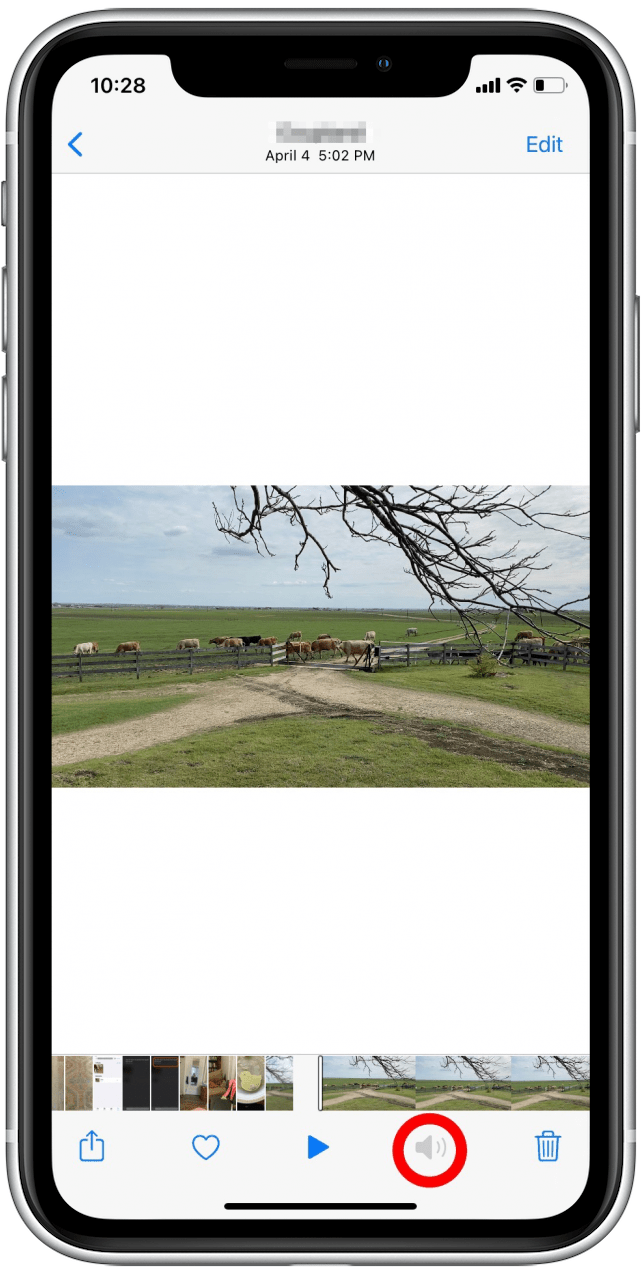Nemrég rögzítettem egy videót, amit aranyosnak gondoltam, de aztán újra. figyelte. A békés, agrár videómat fülhallgató háttérzaj tette tönkre! Szerencsére tudtam, hogyan kell eltávolítani az iPhone-videók hangját közvetlenül a Fotók alkalmazásban, így továbbra is hang nélkül tudtam elküldeni a videót. Megmutatom, hogyan kell ezt megtenni, arra az esetre, ha ugyanaz a probléma merülne fel.
* Ez a bejegyzés az iOSApple Napi tipp című hírlevelének része. Regisztráció . <!–Master your iPhone in one minute per day: Sign Up–> *
Kapcsolódó: Top 5 ingyenes videoszerkesztő alkalmazás iPhone-hoz t
Fontos: Ha azt szeretné, hogy ezt az audio nélküli felvételt B-rollhoz használja egy filmben vagy zenei videóban, akkor a hang ilyen eltávolításával teljesen eltávolítja a hangsávot a klipből. Ez azt jelenti, hogy amikor a videót iMovie-ba vagy más alkalmazásba exportálja, a hang nem lesz elérhető.
Ha többet szeretne megtudni a videók fényképezéséről és szerkesztéséről az iPhone készülékével, regisztráljon a Nap tippje hírlevelünkre.
Hang eltávolítása iPhone videókból:
- Nyissa meg a Fotók alkalmazást .

- Válassza ki azt a videót, amelynek hangját el szeretné távolítani.

- Koppintson a jobb felső sarokban található Szerkesztés elemre.

- Koppintson a sárga hangszóró ikonra a bal felső sarokban.

- A jobb alsó sarokban koppintson a Kész gombra.

- A videódnak most némának kell lennie, és a képernyő alján egy szürke színű hangszóró ikont kell látnia.

Ha később úgy dönt, hogy vissza szeretné szerezni a hangot, soha ne féljen. Az iPhone elmenti a hangot, így egyszerűen megismételheti ezt a folyamatot, az audio be- és kikapcsolása helyett.